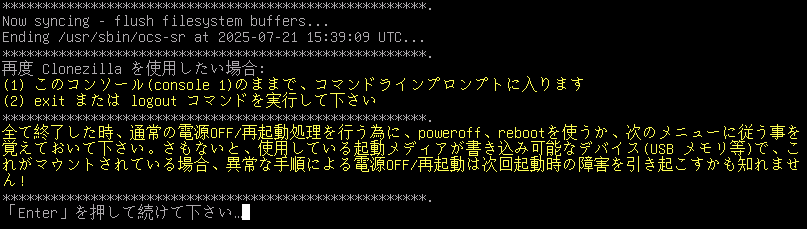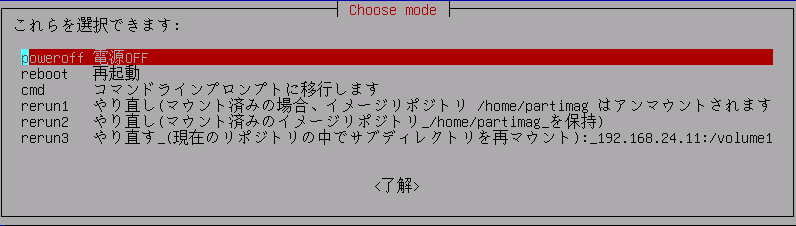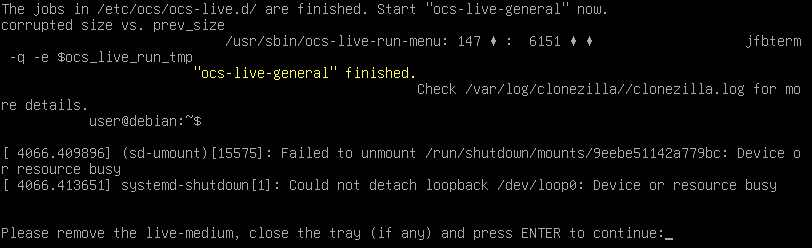このページでは、オープンソースのディスククローニング/イメージングソフトclonezillaを使用し、Linuxのシステムバックアップリストアを実施する方法について記載しています。
オープンソースですので追加費用無しで、昔のTrueImage®やNorton Ghost®みたいなことができます。その代わり自己責任です。
オープンソースのみでバックアップリストアをしてみたい貧乏人もしくは玄人変人向けです。安全に確実に安定性を求めたバックアップをしたい人は大人しく有償製品を使用してください。このページを真似して損害が発生しても筆者は一切責任を負いません。
今から説明する方法に向く環境は、バックアップ取得時にシステム停止をできる環境向けです。
以下の条件がそろっていることを前提とします。
手順の概要です。
clonezillaのサイトにアクセスしISOファイルを入手します。
とにかくOSを停止します。
# systemctl poweroffclonezilla ISOをCD/DVDドライブにセットしてマシンを起動します。物理マシンの場合は電源起動直後にISOを焼いたCD/DVD-ROMをセットします。
OSが起動してしまう場合はUEFIまたばBIOSの起動順にてCD/DVDドライブを第一優先にすること。
clonezilla ISOのブートに成功すると、以下のようなGNU GRUBメニューを表示します。
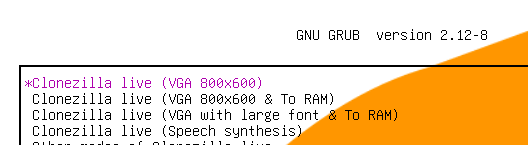
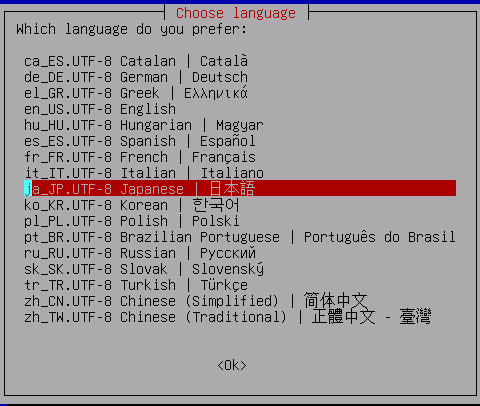

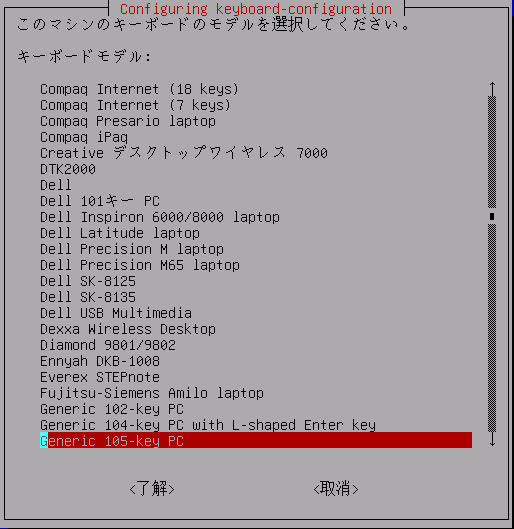
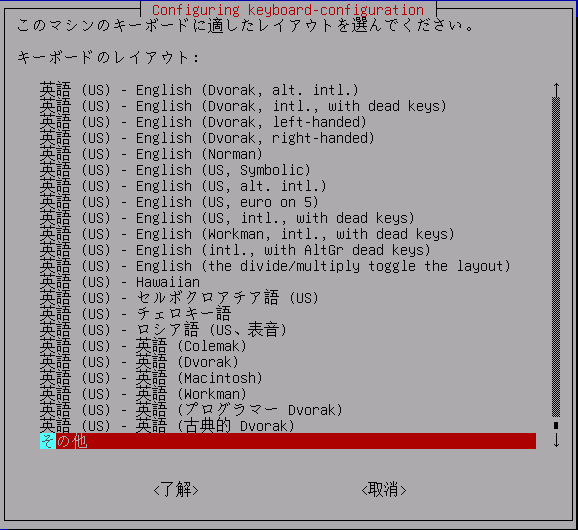
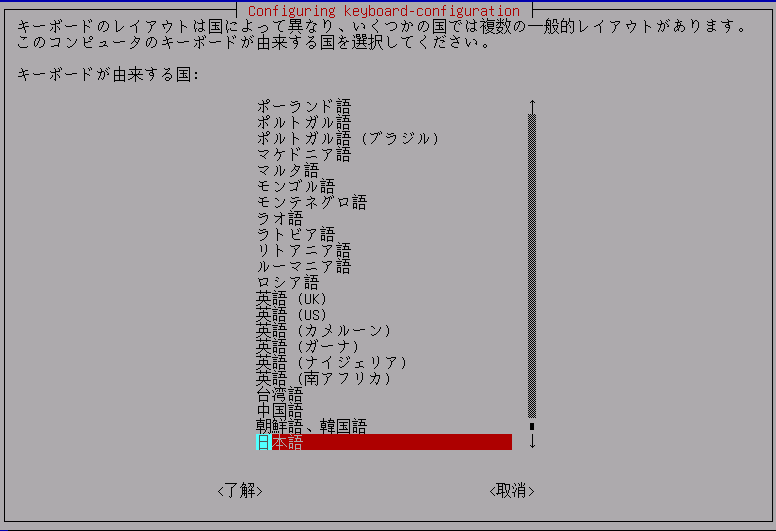
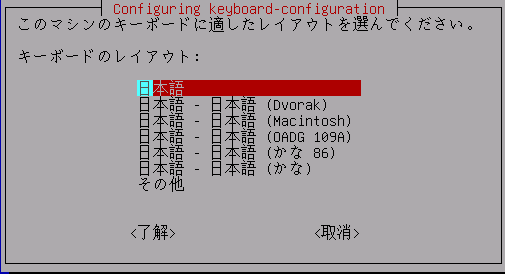
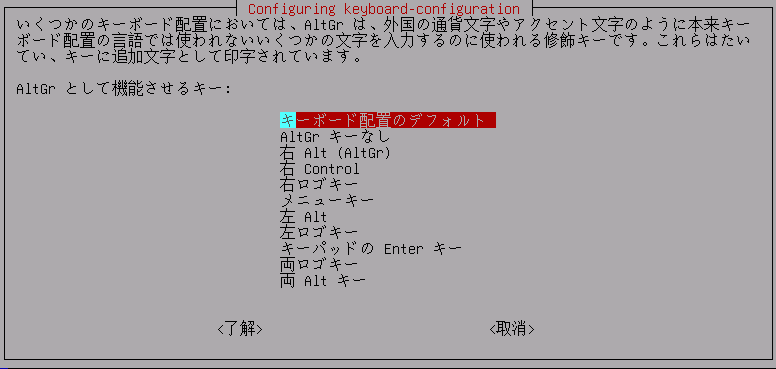
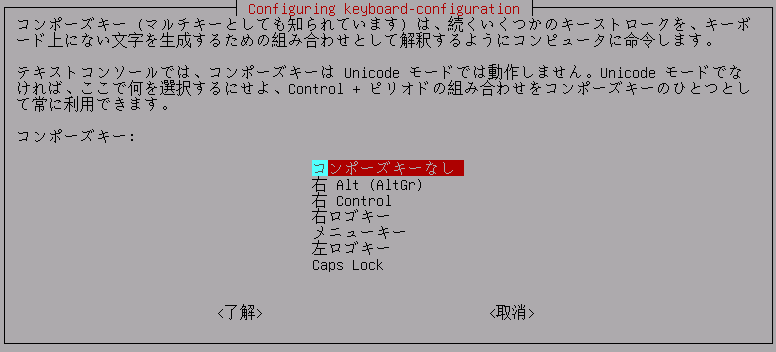

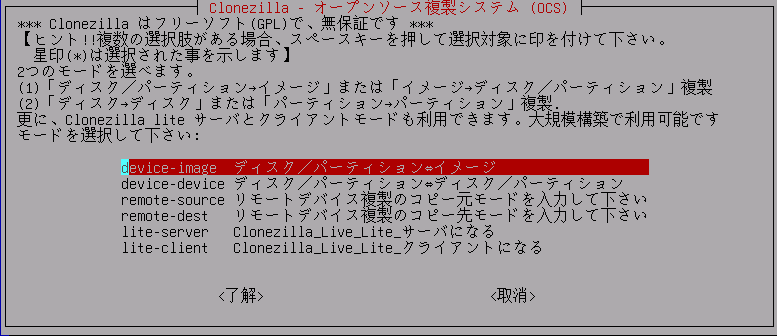

[Clonezilla イメージディレクトリのマウント]画面の[モードを選択して下さい]では[nfs-server]を選択します。
※USBメモリに保存する場合は[local_dev]を選択

[ネットワーク設定]画面の[eth0]では[static]を選択します。
※このあたりは状況に応じて
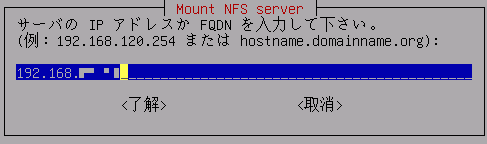

[Mount NFS Server]画面の[Clonezillaイメージが保存または読みだされるディレクトリを入力して下さい]ではNFSサーバのディレクトリを入力します。
※入力したパスの直下に、バックアップイメージ名のディレクトリが作成され、その作成されたディレクトリ内に実際のバックアップファイルが配置されます。
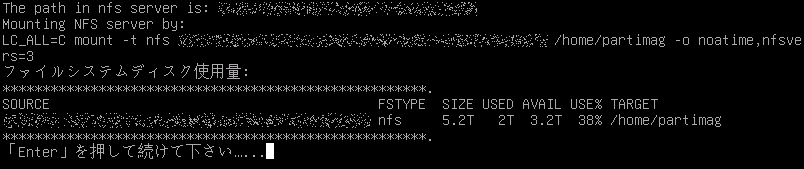

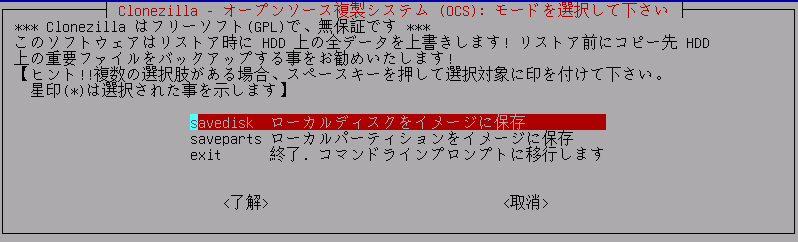
[Clonezilla - オープンソース複製システム:モードを選択して下さい]画面では[savedisk]を選択します。
※ここの選択がバックアップとリストアの分かれ道です。

[Clonezilla - オープンソース複製システム | モード:savedisk]画面の[イメージの保存名を入力して下さい]ではバックアップイメージ名を入力します。
実際にはNFSマウントしたディレクトリに、この名前のディレクトリが作成されます。


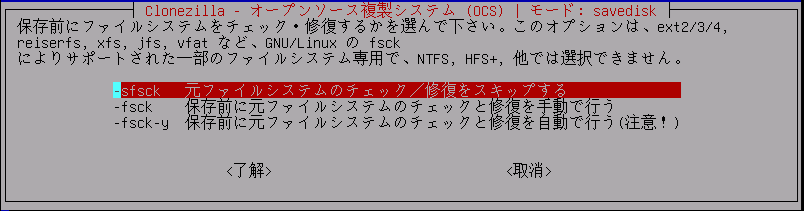

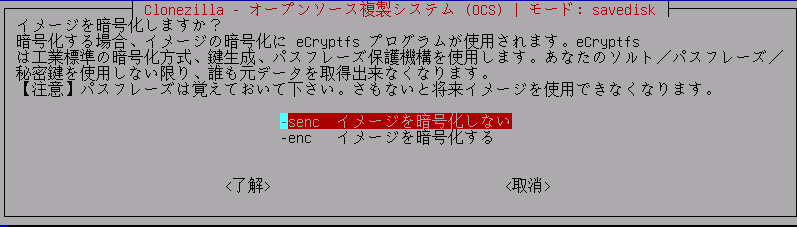



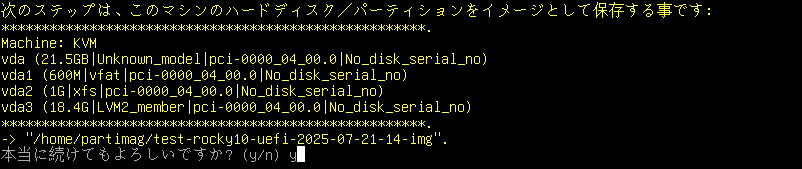
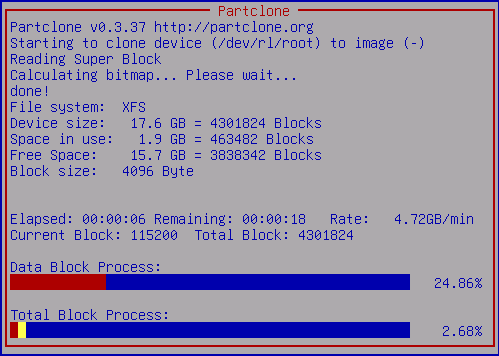
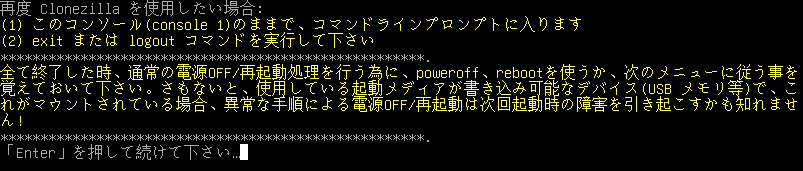
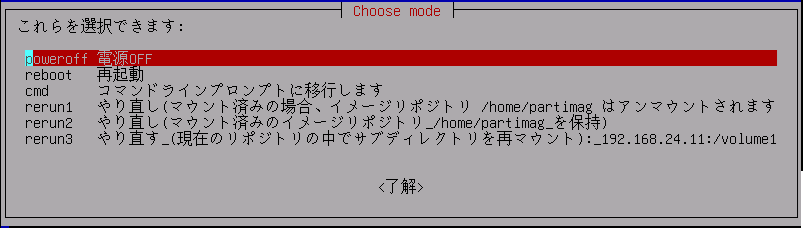
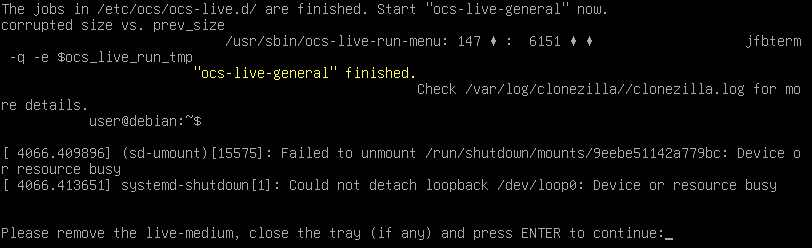
ちなみにバックアップイメージディレクトリの中身はこんなのです。別ページで紹介してるxfsdumpとやってることは同じだと推察できます。
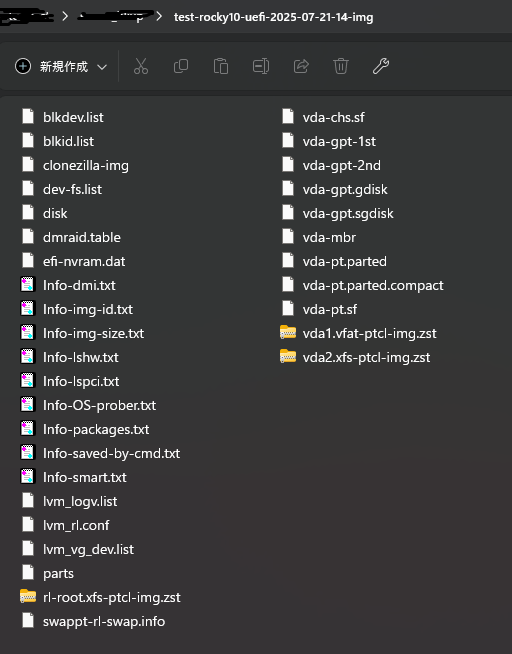
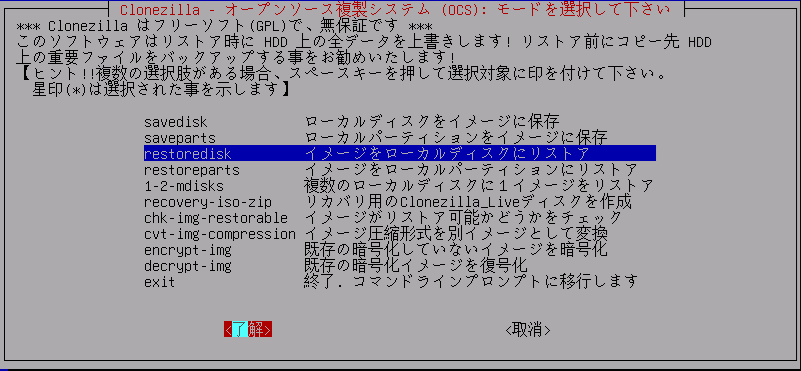
[Clonezilla - オープンソース複製システム:モードを選択して下さい]画面では[restoredisk]を選択します。
※ここの選択がバックアップとリストアの分かれ道です。

[Clonezilla - オープンソース複製システム:モードを選択して下さい | モード:restoredisk]画面の[リストアするイメージファイルを選択]ではリストアするバックアップイメージを選択します。
※nfsマウントで指定したパスにあるバックアップイメージの一覧を表示します。

[Clonezilla - オープンソース複製システム:モードを選択して下さい | モード:restoredisk]画面の[リストアするコピー先ディスクの選択]ではリストア先のディスクを選択します。

[Clonezilla - オープンソース複製システム:モードを選択して下さい | モード:restoredisk]画面の[コピー先ディスク上にパーティションテーブルを作成するモードを選択してください]では[-k0 イメージのパーティションテーブルを使用]を選択します。

[Clonezilla - オープンソース複製システム:モードを選択して下さい | モード:restoredisk]画面の[イメージのリストアの前に、イメージがリストア可能か確認しますか?]では[はい]を選択します。
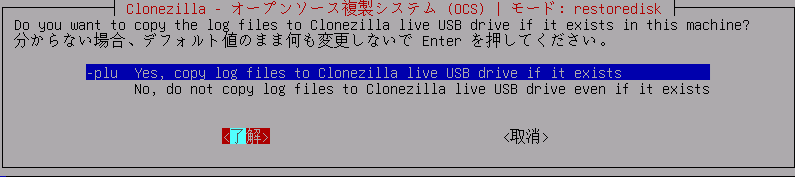



「y」を入力してEnterキーを押します。
※まだここであれば中止できます。